以前は phpMyAdmin、 管理者 PHP で書かれたフロントエンド データベース管理ツールです。 ようではない phpMyAdmin、ターゲットサーバーにダウンロードできる単一のPHPファイルのみで構成され、 管理者 をインストールする必要があります。
Adminer は、phpMyAdmin と比較して簡素化された無駄のない UI を提供します。 MariaDB、PostgreSQL、MySQL、Oracle、SQLite、MS SQL、Elasticsearch 検索エンジンなどの一般的な SQL データベース管理システムで動作します。
このガイドでは、のインストールについて説明します。 管理者 RHEL ベースのディストリビューションで。
ステップ 1: RHEL に LAMP スタックをインストールする
以来 管理者 フロントエンドからアクセスされ、 PHP、インストールする必要があります ランプ スタック。 RHEL ベースのディストリビューションに LAMP スタックをインストールする方法については、すでに包括的なガイドがあります。
とともに ランプ 所定の位置にスタックし、続行して追加のインストールを行います PHP 作業に必要な拡張機能 管理者。
$ sudo dnf install php php-curl php-zip php-json php-mysqli php-gd
ステップ 2: 管理者用のデータベースを作成する
次のステップは、データベースを作成することです 管理者。 そのため、データベース サーバーにログインします。
$ sudo mysql -u root -p
データベースとデータベース ユーザーを作成します。
CREATE DATABASE adminer_db; CREATE USER 'adminer_user'@'localhost' IDENTIFIED BY '[email protected]';
次に、データベース ユーザーにすべての権限を付与します。 管理者 データベース。
GRANT ALL ON adminer_db.* TO 'adminer_user'@'localhost';
変更を適用し、データベース サーバーを終了します。
FLUSH PRIVILEGES; EXIT;
ステップ 3: 管理者をダウンロードして構成する
とともに 管理者 次のステップは、データベースをダウンロードすることです 管理者 インストールファイル。 ただし、最初に、ディレクトリを作成する必要があります 管理者 次のようにドキュメントルートで。
$ sudo mkdir -p /var/www/html/adminer
次に、に移動します 管理者 ディレクトリ。
$ cd /var/www/html/adminer
次に、最新バージョンの 管理者 PHP ファイル wget コマンドを使用して、次のように保存します。 index.php。
$ wget -O index.php https://github.com/vrana/adminer/releases/download/v4.8.1/adminer-4.8.1.php
ダウンロードが完了したら、次のディレクトリの所有権と権限を設定します。
$ sudo chown -R apache:apache /var/www/html/adminer/ $ sudo chmod -R 775 /var/www/html/adminer/
ステップ 4: 管理者用に Apache を構成する
次に、Apache 仮想ホスト ファイルを構成する必要があります。 管理者。 そのため、仮想ホスト ファイルを作成します。 /etc/httpd/conf.d/ ディレクトリ。
$ sudo vim /etc/httpd/conf.d/adminer.conf
次の行をファイルに貼り付けます。 mydomain.com の値 サーバー名 ディレクティブをサーバーの登録済みドメインまたはパブリック IP に置き換えます。
<VirtualHost *:80>
ServerName mydomain.com
DocumentRoot /var/www/html/adminer/
ServerAdmin [email protected]
DirectoryIndex index.php
ErrorLog /var/log/httpd/adminer-error.log
CustomLog /var/log/httpd/adminer-access.log combined
</VirtualHost>
構成ファイルを保存して終了します。
次の再起動 アパッチ 行った変更を適用します。
$ sudo systemctl restart httpd
また、次のことを確認することも賢明です。 アパッチ が走っています:
$ sudo systemctl status httpd
さらに、構成にエラーがないことを確認してください。
$ sudo apachectl configtest
ステップ 5: Web ブラウザーから Adminer にアクセスする
最後に、Web ブラウザーを起動し、次の URL を使用してサーバーの IP を参照します。
http://server-ip or domain_name
次の Web ページが表示されます。 提供する マリアDB データベース資格情報 – MariaDB ユーザー、ユーザーのパスワード、およびデータベースの名前を入力し、[ログイン‘。
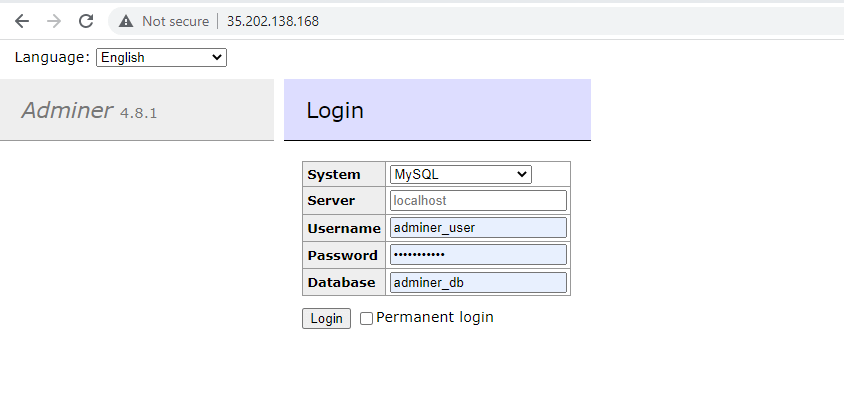
ログインすると、次の画面が表示されます。 ここから、データベースやテーブルの作成、SQL クエリの実行など、さまざまなデータベース操作を実行できます。
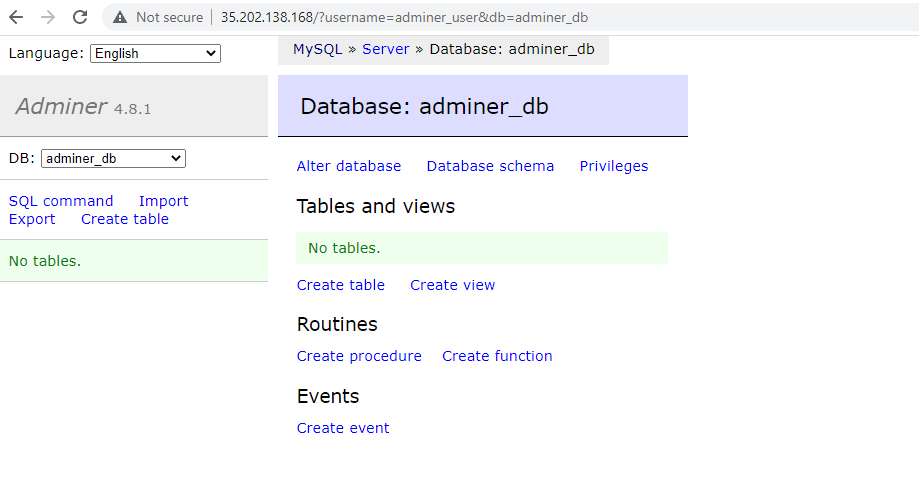
これでこのガイドは終わりです。 インストールと構成が正常に完了しました 管理者 RHEL ベースのディストリビューションで。
ここ TecMint で私たちが行っていることを評価する場合は、次のことを検討してください。
TecMint は、Web 上のあらゆる種類の Linux 記事、ガイド、および書籍の最も急速に成長し、最も信頼されているコミュニティ サイトです。 何百万人もの人々が TecMint を訪れています! すべての人が無料で利用できる何千もの公開記事を検索または閲覧できます。
読んでいる内容が気に入ったら、感謝の印としてコーヒーを 1 杯 (または 2 杯) 購入することを検討してください。
いつも変わらぬご愛顧を賜り、誠にありがとうございます。
。
The post Adminer – フル機能の MySQL データベース管理ツール appeared first on Gamingsym Japan.

